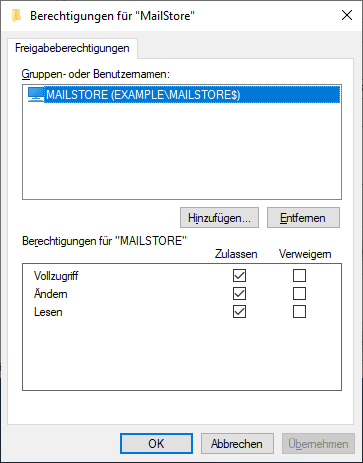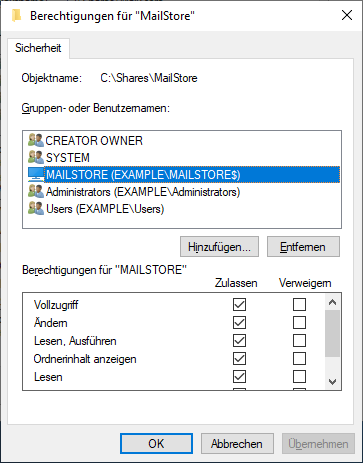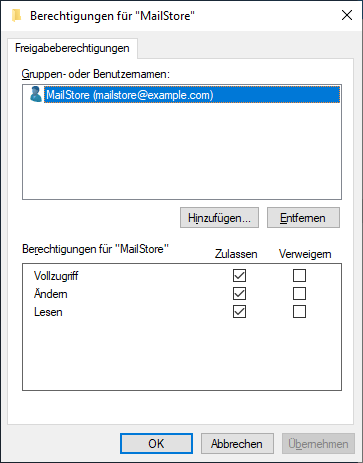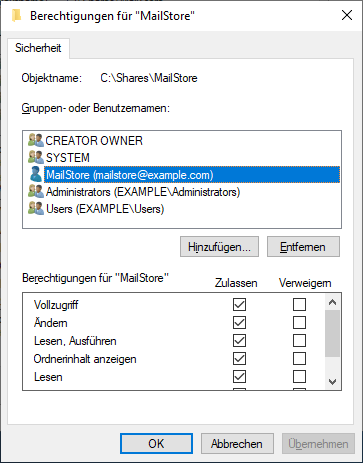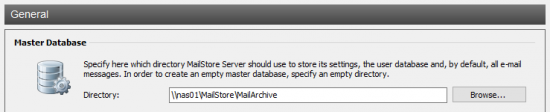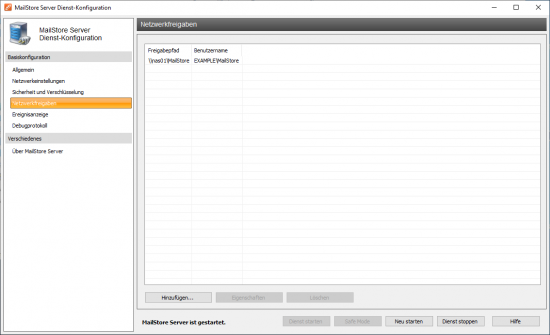Verwendung von Network Attached Storage - NAS
NAS-Systeme stellen über spezielle Netzwerkprotokolle Speicherplatz im lokalen Netzwerk bereit. In Windows-Netzwerken ist dies das SMB- oder CIFS-Protokoll. Eine NAS kann ein einfaches Windows-System mit einer Netzwerkfreigabe sein oder eine spezielle NAS-Appliance mit eigenem Betriebssystem und eigener Verwaltungsoberfläche. Für einen erfolgreichen Einsatz sollte ein NAS-System die folgenden Voraussetzungen erfüllen:
- Das NAS-System muss dauerhaft in Betrieb sein. Es darf weder ausgeschaltet werden, noch in den Standby-Modus wechseln, solange ein MailStore Server-Dienst ausgeführt wird, der auf das NAS-System zugreift. Andernfalls kann die MailStore Server-Datenbank beschädigt werden, was zu Datenverlust führen kann.
- Die Hinweise im Leitfaden Performance und Skalierbarkeit bzgl. Storage sind zu beachten.
- Beim Verschieben einer bestehenden MailStore-Datenbank sollte das doppelte der aktuellen Archivgröße an freiem Speicherplatz zur Verfügung stehen.
Hinweis: Bei einem per FibreChannel oder iSCSI angebundenen Speichersystem spricht man von einem Storage Area Network-Speicher (SAN). Da SAN-Speicher wie eine lokale Festplatte im System verwendet wird, ist keine weitere Konfiguration nötig, um MailStore Server darauf zu betreiben.
Neben dem im Folgenden beschriebenen Vorgehen zur Installation von MailStore Server auf einem NAS-System finden Sie im Artikel Umziehen des Archivs eine Anleitung zum Verschieben eines bestehenden MailStore Server-Archivs auf ein NAS-System.
Installation von MailStore Server unter Verwendung eines NAS-Systems
Installieren Sie MailStore Server auf dem ausgewählten Computer. Eine genaue Anleitung hierzu finden Sie im MailStore Server-Handbuch im Kapitel Installation. Nach der Installation öffnen Sie bitte die MailStore Server Dienst-Konfiguration. Eine nähere Beschreibung hierzu finden Sie im MailStore Server Handbuch unter MailStore Server Dienst-Konfiguration.
- Stoppen Sie den MailStore Server-Dienst entweder über die MailStore Server Dienst-Konfiguration oder geben Sie in der Eingabeaufforderung den Befehl net stop "MailStore Server" ein.
- Erstellen Sie auf dem NAS-System eine Verzeichnisfreigabe.
- Es gibt zwei Möglichkeiten, MailStore den Zugriff auf die Verzeichnisfreigabe zu ermöglichen:
Berechtigen des Computerobjekts auf das Verzeichnis
- Geben Sie dem Computerobjekt Vollzugriff auf die erstellte Verzeichnisfreigabe. So erhält das lokale Systemkonto des Computers, auf dem MailStore Server installiert ist, die Möglichkeit, Netzwerkzugriffe durchzuführen. Wenn auf der Freigabe Dateisystem-Berechtigungen vergeben werden müssen, geben Sie auch dort dem Computerobjekt Vollzugriff.
Berechtigen eines Benutzerobjekts auf das Verzeichnis
- Erstellen Sie ein Benutzerobjekt - entweder auf dem NAS-System oder in einem Verzeichnisdienst (z.B. Active Directory).
- Geben Sie dem erstellten Benutzerobjekt Vollzugriff auf die erstellte Verzeichnisfreigabe. Wenn auf der Freigabe Dateisystem-Berechtigungen vergeben werden müssen, geben Sie auch dort dem Benutzerobjekt Vollzugriff.
Konfiguration von MailStore Server
In der MailStore Server Dienst-Konfiguration geben Sie den Pfad zur Verzeichnisfreigabe auf dem NAS System in UNC Notation an (\\Computer\Freigabename\..) In diesem Beispiel hat das NAS System den Namen NAS01 und die Freigabe heißt MailArchive.
Haben Sie einem Computerobjekt die Berechtigung zum Zugriff auf die Freigabe erteilt, können Sie nun den MailStore Server-Dienst durch Klicken auf Starten in der MailStore Server Dienst-Konfiguration neu starten oder durch Eingabe des Befehls net start "MailStore Server" in der Windows-Eingabeaufforderung.
Haben Sie ein Benutzerobjekt auf die Freigabe berechtigt, muss MailStore Server während des Startes eine Verbindung zur Netzwerkfreigabe unter Verwendung dieses Benutzerobjekts aufbauen. Zur Einrichtung eines entsprechenden Startup-Scripts gehen Sie wie folgt vor:
- Öffnen Sie die MailStore Server Dienst-Konfiguration auf dem MailStore Server-Computer.
- Klicken Sie auf Startup-Script.
- Tragen Sie im rechten Textfeld die zu verwendenden net-Befehle ein um die Verbindung zu den benötigten Netzwerkfreigaben herzustellen, z.B.
net use \\nas01\MailArchive /user:mailstoreserver SecretPassw0rd
um sich mit Hilfe des Benutzers mailstoreserver und dem Passwort SecretPassw0rd mit der Netzwerkfreigabe \\nas01\MailArchive zu verbinden.
Wichtiger Hinweis: Befinden sich der MailStore Server Computer und die NAS in unterschiedlichen Windows-Domänen bzw. Workgroups, muss dem Benutzernamen auch der Computername vorangestellt werden, z.B. nas01\mailstoreserver. - Klicken Sie auf Änderungen speichern.
- Sie können nun den MailStore Server-Dienst durch Klicken auf Starten in der MailStore Server Dienst-Konfiguration oder durch Eingabe des Befehls net start "MailStore Server" in der Windows-Eingabeaufforderung neu starten.